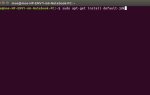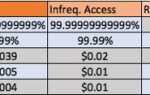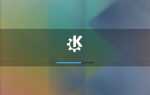Ваш Chromebook недостаточно громкий? Это общая проблема для многих из этих ноутбуков, включая некоторые из лучших Chromebook, таких как Asus Flip C302.
Вот как вы можете решить эту проблему, увеличив громкость Chromebook за пределы его максимальных настроек.
Как увеличить громкость Chromebook?
Вы задаетесь вопросом, как громкость может превысить максимум, верно? Ну, это все о программном обеспечении.
Динамики могут быть намного громче, чем вы слышите. Но то, что они могут звучать громче, не означает, что они будут поддерживать хорошее качество звука. Когда компания делает ноутбук, она проверяет, насколько громкими могут быть громкоговорители, при этом оставаясь безупречным по высоте, и эта громкость устанавливается как максимальная.
В этом руководстве мы покажем вам программные средства, которые говорят компьютеру выходить за рамки этого объема. Это означает, что вы, вероятно, заметите снижение качества звука, обычно в виде искажений и потрескивания.
Внимание: Некоторые громкоговорители могут быть повреждены из-за превышения максимальной громкости. Лучше всего использовать эти инструменты экономно.
Замечания: К сожалению, даже если ваш Chromebook может использовать приложения для Android, лучшие приложения для эквалайзера Android
не окажет никакого влияния на Chromebook.
Как увеличить громкость в браузере Chrome
На Chromebook большую часть времени вы проводите в браузере Chrome. Если громкость клипа YouTube или вашего любимого подкаста слишком мала, есть простое расширение, которое называется «Уши».
Ears — это эквалайзер, который работает с любой веб-страницей, открытой в Google Chrome. Пока на странице воспроизводится звук, уши могут увеличивать громкость. В то время как есть другие расширения, которые делают это, я посчитал, что уши лучше, потому что у них есть простая полоска громкости слева. Это будет на предустановленном максимальном уровне вашего компьютера при запуске. Нажмите и перетащите его, чтобы увеличить громкость.
Чем выше вы перетащите усилитель громкости, тем больше искажений вы услышите. Я бы посоветовал не останавливать момент, когда голоса людей начинают трещать, или звук баса звучит скорее пронзительно, чем глубоко. Это хорошие признаки того, что колонки выходят за рамки того, что полезно для них.
Конечно, Ears также является эквалайзером, так что вы также можете увеличить отдельные частоты. Если ваша основная проблема заключается в том, чтобы слышать голоса людей, попробуйте увеличить только соответствующие частоты. Обычно он находится на отметках 80, 160 или 320 на приборной панели эквалайзера.
Скачать: Уши: Усиление басов, EQ Any Audio для Chrome (бесплатно)
Как увеличить громкость на Chromebook для видео
В случае, если вы загрузили фильм для просмотра в автономном режиме, параметры увеличения громкости ограничиваются используемыми вами приложениями.
Забудьте о проигрывателе видео Chrome по умолчанию. Вам нужно будет загрузить приложения для Android для Chrome
, До сих пор у меня был самый последовательный успех с двумя приложениями: VLC и MX Player.
VLC: хорош для повышения и выравнивания, но сложен
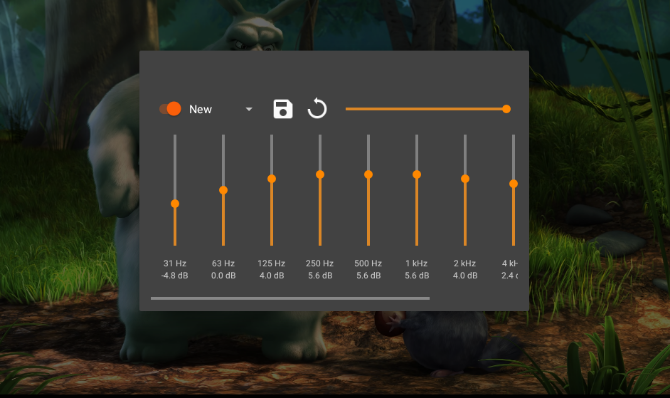
VLC — один из наших старых фаворитов, и он может воспроизводить любой файл, который вы ему набрасываете. Это одно из лучших настольных приложений для Android (и Chrome). Тем не менее, опция аудио усиления немного скрыта.
Вот как увеличить громкость любого файла с VLC для Android:
- После воспроизведения видео нажмите на экран, чтобы открыть панель воспроизведения.
- В панели воспроизведения нажмите Опции (трехточечный значок).
- Это открывает маленькое черное окно, наложенное на видео. Нажмите Эквалайзер, который выглядит как три линии с некоторыми кнопками на них.
- Теперь вы наконец в эквалайзере VLC и можете увеличить громкость. Горизонтальная полоса вверху — это измеритель объема, поверните его вправо, чтобы увеличить его.
- Как и в случае с эквалайзером, вы также можете использовать эквалайзер вместо общего увеличения громкости. Для большинства фильмов попробуйте переключиться на предустановку «Live», обычно она дает заметное увеличение без ущерба для ваших динамиков.
Скачать: VLC для Android (бесплатно)
MX Player: хорошо для легкого усиления [больше не доступно]
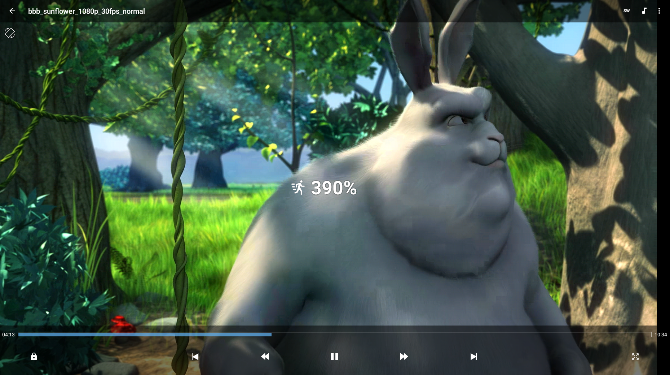
MX Player — лучший универсальный видеоплеер для Android
, Его простота в увеличении громкости сверх максимума — это то, что нужно большинству людей.
Запустите любой видеофайл в MX Player и, если вы хотите увеличить громкость, проведите пальцем вверх или вниз по сенсорному экрану или двумя пальцами проведите пальцем вверх или вниз по трекпаду. MX Player может увеличить громкость вдвое по сравнению с текущим максимальным значением, поэтому это самый простой способ выполнить работу.
Замечания: Увеличение громкости в MX Player включено по умолчанию. Но если это не работает, перейдите к Меню> Инструменты> Настройки> Аудио и убедитесь, Увеличение объема отмечен
Как увеличить громкость на Chromebook для музыки
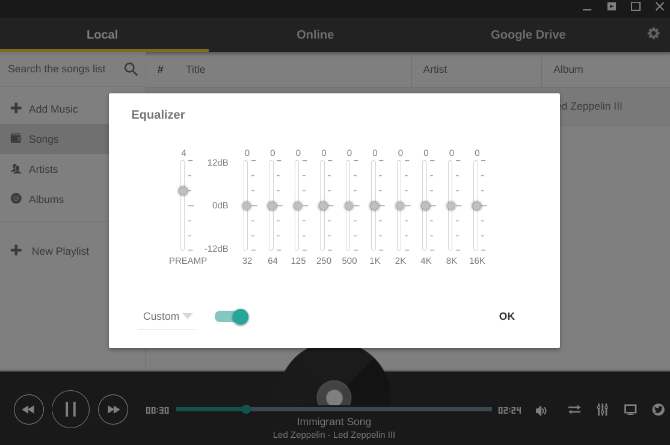
В большинстве случаев вы будете использовать онлайн-сервис потоковой передачи музыки для прослушивания мелодий на Chromebook. И в этом случае вы всегда можете увеличить громкость через расширение Ears, упомянутое выше.
Но если вы предпочитаете музыку в автономном режиме или у вас нет выбора (например, когда вы находитесь в самолете и вам нужно подключить наушники), есть приложения, которые могут вам помочь.
Для автономных пользователей Chromebook для настольных ПК мы рекомендуем загрузить Enjoy Music Player для всех ваших музыкальных потребностей. И Enjoy поставляется с собственным эквалайзером со встроенным регулятором громкости.
- Нажмите кнопку эквалайзера.
- Включите его, нажав на переключатель (он должен стать синим).
- Нажмите и перетащите кнопку Preamp выше, чтобы увеличить громкость.
Скачать: Наслаждайтесь музыкальным проигрывателем для Chrome (бесплатно)
Получите Bluetooth-динамик для вашего Chromebook
Все эти методы искусственно увеличат громкость вашего Chromebook до максимума, но, как я сказал в начале, используйте их редко. Чрезмерное использование этого искусственного усиления может повредить ваши динамики.
Если громкость вашего Chromebook очень низкая, и вы часто используете его для мультимедиа, лучше взять пару хороших и доступных Bluetooth-динамиков
,